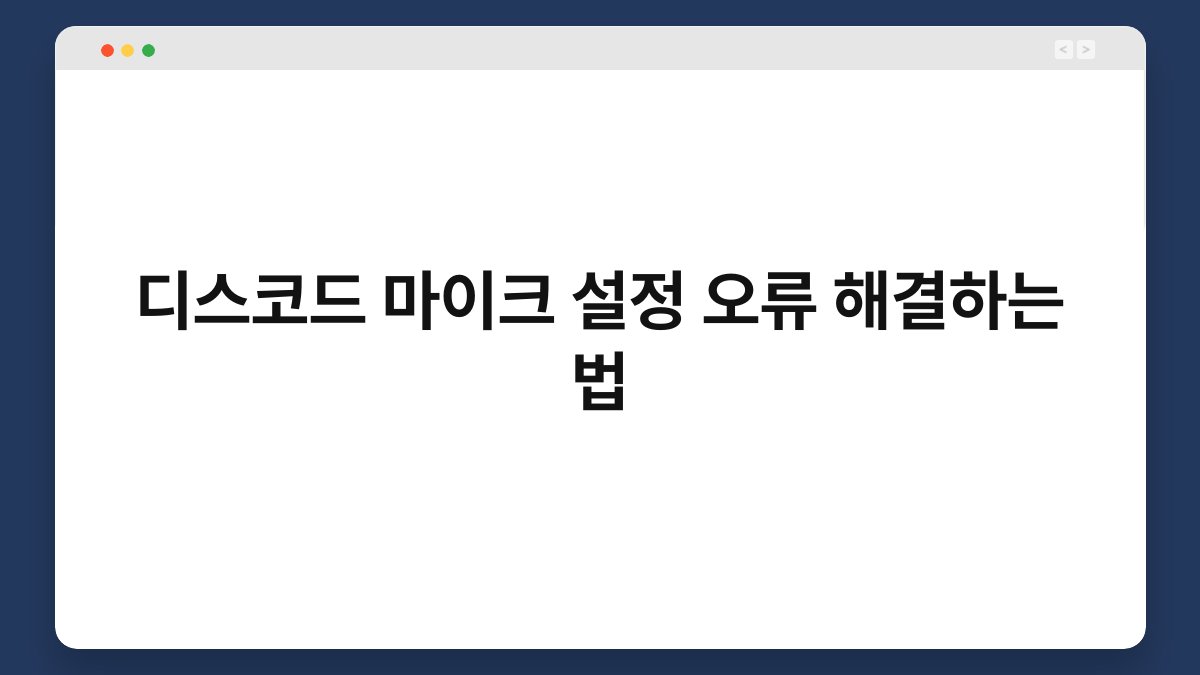디스코드에서 마이크 설정 오류로 인해 친구와의 대화가 끊기거나 게임 소리가 들리지 않으면 정말 답답하죠? 많은 사용자들이 이러한 문제를 겪고 있습니다. 하지만 걱정하지 마세요. 이 글에서는 디스코드 마이크 설정 오류를 해결하는 법을 단계별로 안내해 드리겠습니다. 문제를 해결하고 원활한 소통을 즐길 수 있도록 도와드릴게요. 끝까지 읽어보시면 유용한 팁을 얻으실 수 있습니다.
🔍 핵심 요약
✅ 디스코드 마이크 설정 오류는 다양한 원인으로 발생할 수 있습니다.
✅ 기본적인 마이크 설정을 확인하는 것이 첫 번째 단계입니다.
✅ 운영체제의 권한 설정도 점검해야 합니다.
✅ 드라이버 업데이트와 재설치가 필요할 수 있습니다.
✅ 마지막으로 디스코드의 음성 설정을 조정해 보세요.
기본 마이크 설정 확인하기
마이크 장치 선택
디스코드에서 마이크가 제대로 작동하지 않는 경우, 먼저 사용하고 있는 마이크 장치가 올바르게 선택되었는지 확인해야 합니다. 디스코드의 사용자 설정으로 이동한 후 ‘음성 및 비디오’ 메뉴에서 마이크 장치 목록을 확인하세요. 여기서 자신이 사용하는 마이크를 선택하고, 해당 장치가 활성화되었는지 확인합니다.
입력 감도 조정
마이크가 선택되었다면 입력 감도를 조정해 보세요. 자동 감지 기능이 활성화되어 있을 경우, 소리가 잘 인식되지 않을 수 있습니다. 이 경우 수동으로 감도를 조정하여 소리가 잘 전달되도록 설정해 주시면 좋습니다.
| 내용 | 설명 |
|---|---|
| 마이크 장치 선택 | 올바른 장치가 선택되었는지 확인 |
| 입력 감도 조정 | 수동으로 감도를 조정하여 최적화 |
운영체제 권한 설정 점검
마이크 접근 권한 부여
디스코드가 마이크에 접근할 수 있도록 운영체제에서 권한을 부여해야 합니다. Windows에서는 ‘설정’에서 ‘개인정보’ 메뉴를 통해 마이크 접근 권한을 확인할 수 있습니다. 여기서 디스코드가 마이크를 사용할 수 있도록 설정해주세요.
백그라운드 앱 허용
또한, 디스코드가 백그라운드에서 실행될 수 있도록 허용해야 합니다. 이 설정이 꺼져 있다면, 마이크 사용에 문제가 생길 수 있습니다. 따라서 백그라운드 앱 허용 설정을 활성화해 주시는 것이 좋습니다.
| 내용 | 설명 |
|---|---|
| 마이크 접근 권한 | 운영체제에서 디스코드의 마이크 접근 허용 |
| 백그라운드 앱 허용 | 디스코드의 백그라운드 실행 허용 |
드라이버 업데이트 및 재설치
오디오 드라이버 업데이트
마이크가 정상적으로 작동하지 않는다면, 오디오 드라이버가 오래되었거나 손상되었을 수 있습니다. 이를 해결하기 위해 장치 관리자로 가셔서 오디오 입력 및 출력 항목에서 드라이버를 업데이트해 보세요. 최신 드라이버로 업데이트하면 문제가 해결될 가능성이 높습니다.
드라이버 재설치
드라이버 업데이트로도 해결되지 않는다면, 드라이버를 재설치해 보세요. 현재 설치된 드라이버를 제거한 후, 제조사 웹사이트에서 최신 드라이버를 다운로드하여 설치하면 됩니다. 이 과정은 다소 번거로울 수 있지만, 문제를 해결하는 데 큰 도움이 됩니다.
| 내용 | 설명 |
|---|---|
| 오디오 드라이버 업데이트 | 장치 관리자를 통해 최신 드라이버로 업데이트 |
| 드라이버 재설치 | 제조사 웹사이트에서 최신 드라이버 다운로드 |
디스코드 음성 설정 조정
음성 설정 초기화
디스코드의 음성 설정이 잘못되어 있을 수 있습니다. 이 경우, 음성 설정을 초기화해 보세요. 사용자 설정에서 ‘음성 및 비디오’ 메뉴로 가서 ‘음성 설정 초기화’ 버튼을 클릭하면 됩니다. 이 방법으로 기본 설정으로 돌아가 문제를 해결할 수 있습니다.
서버 설정 확인
서버에서 음성 채널의 설정이 문제를 일으킬 수도 있습니다. 서버 관리자에게 문의하여 음성 채널의 권한이나 설정을 확인해 달라고 요청해 보세요. 권한 설정이 잘못되어 있다면, 이를 수정하여 문제를 해결할 수 있습니다.
| 내용 | 설명 |
|---|---|
| 음성 설정 초기화 | 기본 설정으로 돌아가 문제 해결 |
| 서버 설정 확인 | 서버 관리자에게 음성 채널 설정 요청 |
기타 문제 해결 방법
다른 프로그램과의 충돌
디스코드는 다른 프로그램과 충돌할 수 있습니다. 특히, 다른 음성 통화 프로그램이 동시에 실행되고 있다면 문제가 발생할 수 있습니다. 이럴 때는 다른 프로그램을 종료하고 디스코드를 다시 실행해 보세요.
재부팅
마지막으로, 컴퓨터를 재부팅하는 것도 좋은 방법입니다. 간단하지만 많은 문제를 해결할 수 있는 방법이죠. 재부팅 후 디스코드를 실행하면 문제가 해결될 수 있습니다.
| 내용 | 설명 |
|---|---|
| 다른 프로그램과의 충돌 | 다른 음성 통화 프로그램 종료 |
| 재부팅 | 컴퓨터를 재부팅하여 문제 해결 |
자주 묻는 질문(Q&A)
Q1: 디스코드에서 마이크가 아예 인식되지 않아요. 어떻게 해야 하나요?
A1: 마이크가 물리적으로 연결되어 있는지 확인하고, 운영체제의 권한 설정에서 디스코드가 마이크에 접근할 수 있도록 허용해야 합니다.
Q2: 마이크 소리가 너무 작게 들려요. 어떻게 조정하나요?
A2: 디스코드의 ‘음성 및 비디오’ 설정에서 입력 감도를 수동으로 조정하여 소리를 키울 수 있습니다.
Q3: 드라이버 업데이트는 어떻게 하나요?
A3: 장치 관리자로 가서 오디오 입력 및 출력 항목을 찾아 드라이버를 업데이트할 수 있습니다.
Q4: 서버에서 음성 채널 권한이 없어요. 어떻게 해결하죠?
A4: 서버 관리자에게 문의하여 음성 채널의 권한을 확인하고 조정해 달라고 요청하세요.
Q5: 디스코드가 자주 끊겨요. 이유가 뭘까요?
A5: 인터넷 연결 상태가 불안정할 수 있습니다. Wi-Fi 신호를 확인하거나 유선 연결로 변경해 보세요.
지금까지 디스코드 마이크 설정 오류를 해결하는 방법에 대해 알아보았습니다. 단계별로 점검해 보시고, 문제를 해결해 보세요. 이제 친구와의 원활한 소통을 즐길 수 있을 것입니다. 지금이라도 하나씩 점검해 보는 건 어떨까요?